Где находится редактор семьи в симс 4
Обновлено: 02.07.2024
В The Sims 4 существует множество способов выстраивать игровой процесс по своему вкусу, включая редактирование участков.
Вот пошаговое руководство по редактированию в The Sims 4..
В качестве примера мы используем Сэндтрэп Флэт в Оазис Спрингс. Допустим, я не хочу оставлять этот участок просто жилым. Что, если превратить его в библиотеку?
Отправляемся в Оазис Спрингс, выбираем Сэндтрэп Флэт и смотрим на варианты действий в контекстном меню. Там вы можете:
1. Поселить новую семью
2. Застроить. Вы не ограничены в средствах, хотя, чтобы въехать, нужно достаточно денег.
3. Нажать "Больше" и изменить тип участка. Так мы превратим его в библиотеку.
Появится диалоговое окно, в котором показано, какие заведения можно создать на этом участке.
Нажимаю "Библиотека" и ставлю отметку. Появляется подсказка о том, что нужно перейти к строительству, чтобы зафиксировать изменения. Почему так?
Ну, игра требует, чтобы в заведении, дабы оно функционировало правильно, были определенные объекты. Вот почему за барной стойкой вы всегда увидите бармена, а в спортзале - упражняющихся людей. Нужно убедиться в том, что в заведении все идеально, только тогда мы сможем "использовать" его.
Поэтому ставим флажок входа в режим строительства.
Примечание: нельзя создать заведение, если на участке живет персонаж. Тогда участок будет жилым. Если на участке, тип кторого вы хотите изменить, уже живут персонажи, вначале выселите их оттуда. Вы найдете их в редакторе семей, см. ниже.
Когда загрузитесь, увидите список. В нем есть все, что нужно для выбранного участка. Заметили флажки? Они означают, что у меня есть все, что нужно. Всегда можно обойтись минимумом, главное достичь минимальных требований.
Чтобы убрать список, нажмите кнопку в синем кружке (чтобы вернуть его обратно, нажмите ее снова).
Допустим, вы хотите построить коктейль-бар вместо библиотеки. Что ж, просто нажмите на изображение книги в красном круге. Можете менять все, что пожелаете. Если хотите переименовать участок, нажмите на текстовое поле, обведенное зеленым. Хотите очистить этот участок? Нажмите на изображение бульдозера, обведенное оранжевым.
Если вы не различаете цвета, прошу прощения, надеюсь, вы поймете меня.
Если хотите переименовать или очистить участок, воспользуйтесь кнопками, о которых я только что рассказал. Все то же самое!
Вот еще что: на жилых участках через выпадающее меню можно изменить количество спален и ванн. Вам придется делать это самостоятельно, так что, аккуратнее!
Допустим, вы не успели создать заведение, и вам нужно выйти из игры. Вы увидите предупреждение о том, что заведение еще не завершено. Почему? Ну, если вы не сделали все, перечисленное в списке, заведение не завершено. Игра не понимает, что это библиотека. Не бойтесь! Просто нажмите кнопку и вернитесь к управлению мирами. Там вы увидите новую оранжевую пиктограмму и ярлык, гласящий, что участок не завершен. Вы можете продолжить работу с того места, на котором остановились, нажав на участок и выбрав "Строить" в контекстном меню. Только не забудьте сохраняться! Незавершенное заведение ничего не испортит? Нет. Управляемые вами персонажи смогут на него заходить, а вот NPC - нет. Оно не будет ни библиотекой, ни баром, ничем. Этакий город-призрак. Когда же вы его закончите, персонажи разберутся, что с ним делать!
Галерея и создание собственных миров
Бесспорно, галерея - лучшее, что есть в The Sims 4. Прямо сейчас скажу, что это самое классное творение студии Maxis. Я искренне в это верю. С галереей создавать свой собственный мир быстрее некуда.
В каждом режиме в галерею можно попасть через значок в правом верхнем углу. Это бесплатно, и все, что вам нужно - подключение к интернету.
Скажем, у вас нет времени создавать десяток замков. Уверяю вас, весь десяток вы найдете в галерее. Уже при создании галереи в ней было 4 замка.
Отыскав то, что вам нужно, нажмите на изображении, а затем нажмите "Разместить участок" в правом нижнем углу. Раз! Готово, наслаждайтесь.
Чтобы облегчить себе поиск, воспользуйтесь дополнительными настройками внизу слева. Они помогут вам найти что-то, что подходит этому участку или вписывается в ценовой диапазон.
Но вы можете не только ЗАГРУЖАТЬ материалы из галереи, но и ДОПОЛНЯТЬ ее своими. Итак, вы создали чудесную библиотеку. Допустим, воспроизвели Нью-йоркскую публичную библиотеку. Как в "Охотниках за привидениями". Отличный фильм. Ой, кажется, отвлеклись.
Во-первых, сохраните участок. Это делается на панели вверху. Нажмите на изображении папки, а затем "Сохранить участок".
После этого появится диалоговое окно. В нем можно задать количество спален и ванн (для жилого участка), название (нажмите на текстовом поле вверху) и описание, дабы рассказать о нем всем. Когда все будет готово, нажмите "Опубликовать участок в Галерее" слева внизу. Так вы станете частью нашего огромного сообщества. Вы будете создателем, прямо как мы. Вы сделаете игру лучше для многих людей.
Примечание: у меня не хватило времени создать и вправду красивую библиотеку. Прошу прощения за картинку ниже.
Дополнительные функции для жилых участков
Мы научились создавать заведения, очищать участок, загружать и публиковать свои творения в галерее. Как насчет изменения семейств в наших мирах? Перейдите к управлению мирами и нажмите на участке, с которым хотите работать. Щелкните на участке, чтобы посмотреть, что можно сделать. Так же как щелкаете на холодильнике, чтобы посмотреть, какая там еда.
Сверху можно выбрать "Играть" или "Строить". Но если вы нажмете "Больше". то получите гораздо больше.
Здесь можно выбрать персонажей, которых хотите переместить. Семью можно переместить в любую точку мира. Или в другой мир. Персонажи не привязаны к одному миру, в отличие от The Sims 3. Персонажа можно переместить в Виллоу Крик или Оазис Спрингс. Без труда.
Можно выселить семью. Это переместит персонажей в редактор семей, о чем я уже говорил. Не переживайте - их всегда можно вернуть в мир. Можно изменить тип участка, как описывалось ранее. Наконец, в управлении семьями можно удалить семью, вселить персонажей, изменить описание и тому подобное.
Мы в восторге от того, как в The Sims 4 можно редактировать миры. Можно изменять участки и быстро создавать новые заведения или жилые дома. Можно заселять новых персонажей, как созданных, так и загруженных из галереи. Можно возводить прекрасные дома из галереи, построенные другими игроками, или публиковать свои.
НО МЫ ЗНАЕМ, ЧТО ВАМ ХОЧЕТСЯ ЕЩЕ БОЛЬШЕ!
После того, как прочтете эту запись, отправляйтесь на форум и расскажите нам, какие функции вы хотели бы видеть больше всего. У нас есть идеи, мы работаем над их воплощением, но нам необходимо ваше мнение. Как еще мы можем сделать ваши миры The Sims 4 лучшими из миров?

В симс 4 не загружаются семьи. При загрузке выкидывает на список городов. Попробовала новую семью, аналогичная ситуация.
Утвержденное решение

- Отметить как новое
- Закладка
- Подписаться
- Электронная почта другу
ноября 2016 - последнее изменение ноября 2016
Проверьте чистую игру, для этого переименуйте папку The Sims 4, расположенную в C:\Users\user_name\Documents\Electronic Arts (на Mac путь: . Finder > Документы > Electronic Arts > The Sims 4), например в The Sims 4_old. Запустите игру (сформируется новая папка The Sims 4) и проверьте, повторится ли ошибка.
1) Ошибка не повторилась - значит "виновник" в старой папке. Переместите папки saves (сохранения) и Tray (дома, комнаты и симы, сохраненные в библиотеке), лучше по очереди и проверьте поведение игры. Тоже самое проделайте с папкой mods, но тут рекомендую проверять по одному файлу. Так Вы вычислите "виновника" в этой ошибке и сможете ее устранить.
2) После загрузки чистой игры ошибка повторяется, в origin кликните ПКМ на игре и выберите "восстановить". Далее проверка игры и те же действия, что п. в 1

Здравствуйте дорогие друзья, сегодня я решила уделить время, теме разделения и объединения семей. Раз вы наткнулись на подобную статью, скорей всего, вы так же как и я когда-то столкнулись с проблемой - "Как разделить или объединить семью в Симс 4?". Давайте подробно разберем данный вопрос и постараемся на него ответить.
В режиме города необходимо выбрать вкладку "Редактор семей".
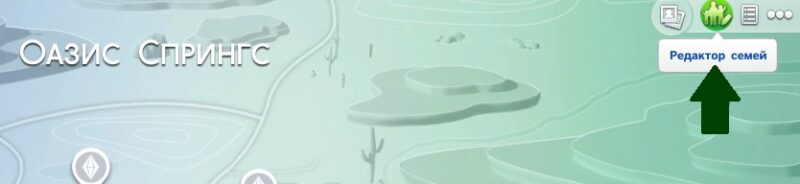
После того, как вкладка "Редактор семей" активирована, перед вами всплывает окно под названием "Управление семьями". Данное меню позволяет совершать манипуляции как с играемыми так и не играемыми семействами.
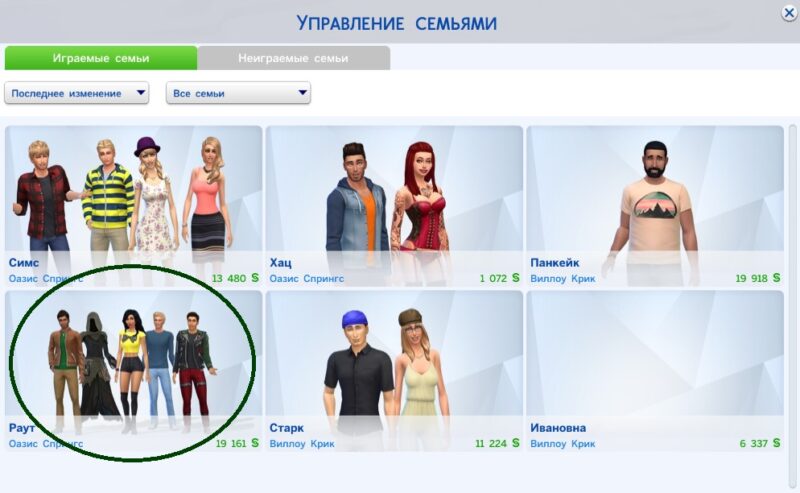
Выбрав нужное семейство, кликнете по значку со стрелочками "Перемещение персонажей между семьями".
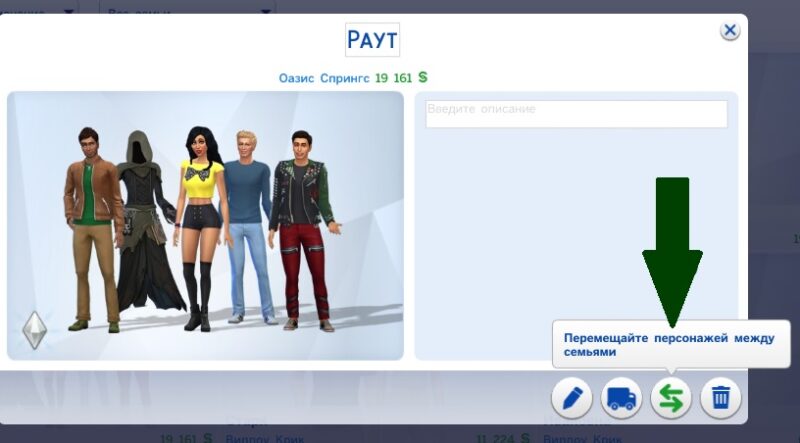
Поздравляю! Вы достигли меню "Разделение и объединения семей". С помощь данного меню можно разделять, смешивать, удалять, создавать новые семьи. Все что вашей душе будет угодно.
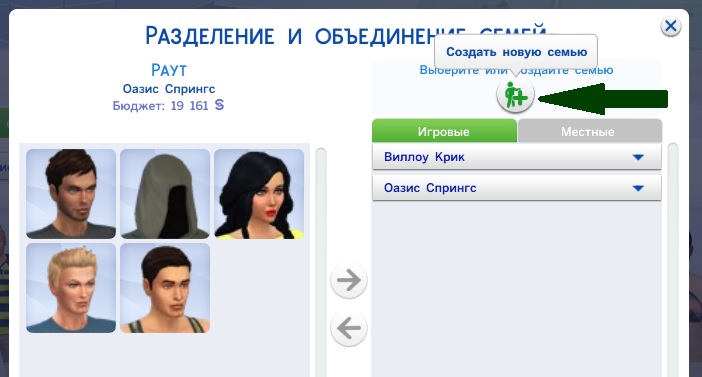
Предположим, что вам необходимо отделить одного или несколько персонажей от игровой семьи. Для этого нужно выбрать вкладку "Создать новую семью" (Как показано на рисунке выше). Затем, с помощью стрелочек переместить симов в поле "Новая семья". Нажать в нижнем правом углу галочку и семья будет готова. Все что останется сделать, это переселить новое семейство на подходящий участок.
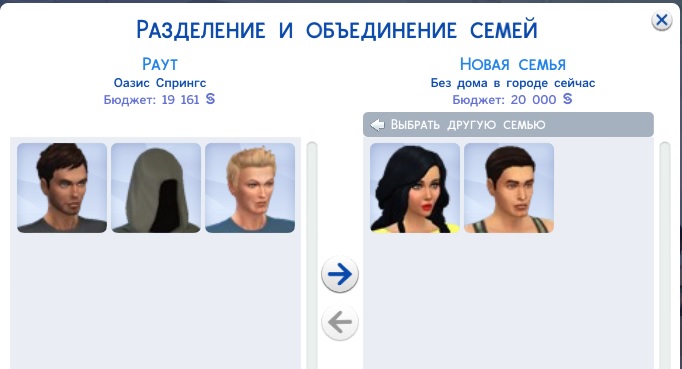
Вот и подошло к концу наше повествование, теперь вы знаете как разделить или объединить семью в Симс 4. Надеюсь данная статья будет вам полезна. Приятной игры!

Многие игроки задаются вопросом: «Как установить симов в Симс 4?». И в этой статье мы вам подробно об этом расскажем.
На самом деле все очень просто, и времени много это у вас не займет.
Скачивание готовых симов
Для начала надо зайти в наш раздел с дополнительными материалами, и выбрать категорию Sims/Симы для Симс 4. Следующим вашим шагом будет выбор понравившегося сима и его скачивание. Готово? Тогда поехали дальше.
Установка симов в игре Симс 4
Нам осталось всего лишь установить нашего персонажа в саму игру. Для этого проделываем следующее:
- Открываем папку "Tray", которая находится по адресу: Документы\Electronic Arts\The Sims 4\Tray.
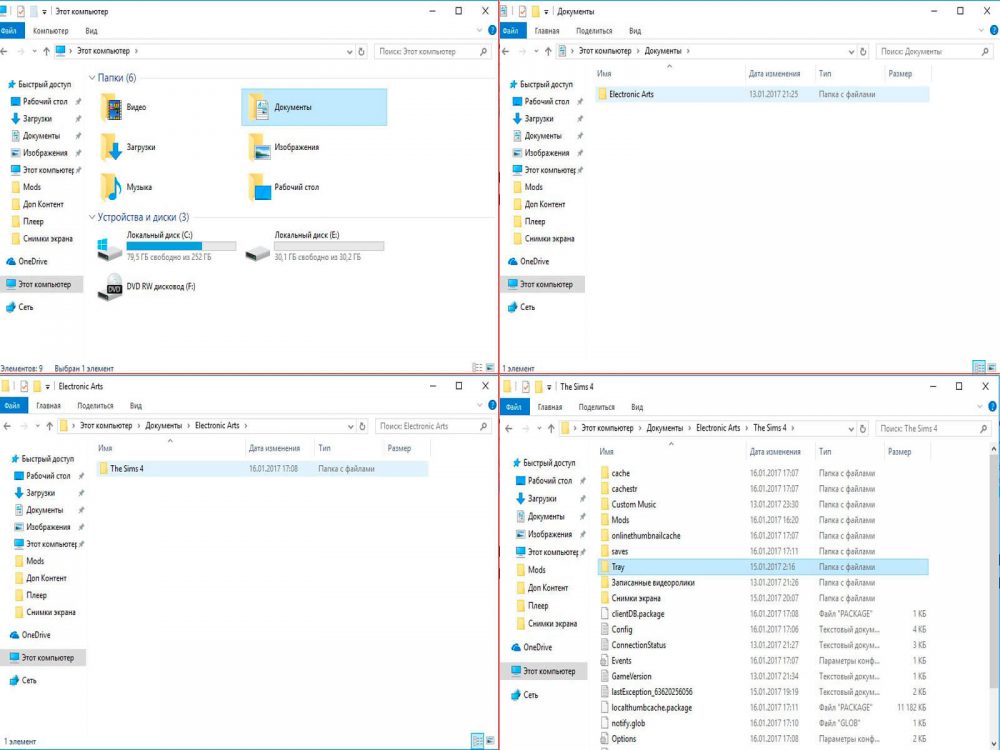
- Откройте скачанный архив с Симом и переносите все файлы из архива в папку Tray.
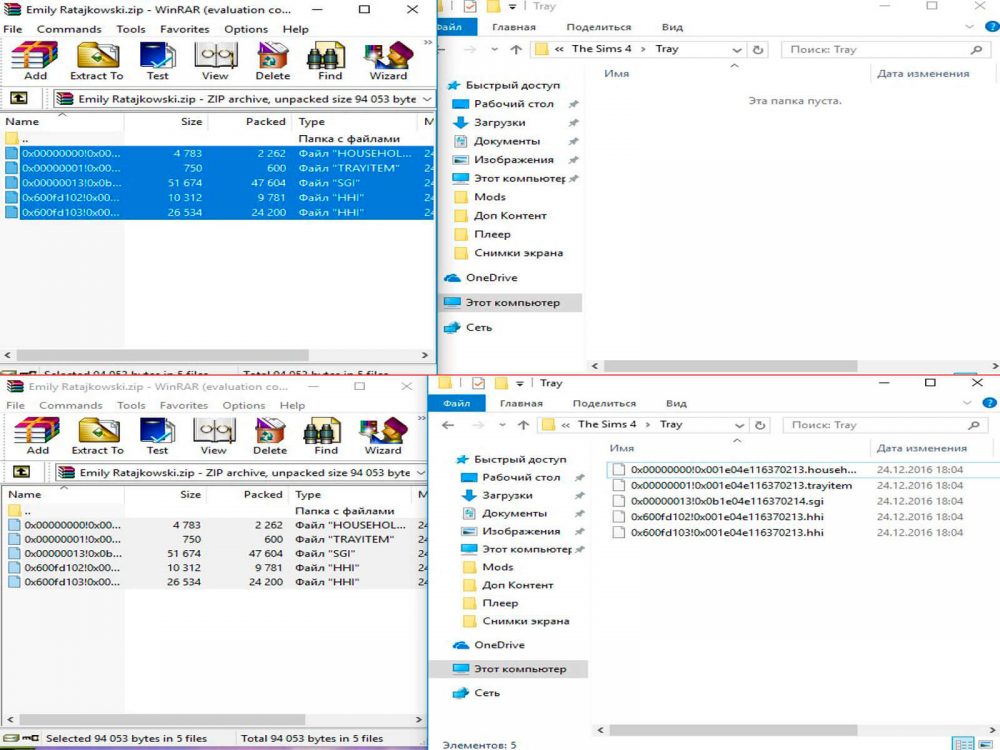
- Все готово! Осталось только лишь зайти в игру и посмотреть на нашего персонажа.
- Заходим в Sims → Галерея → Моя библиотека. Слева в колонке выбираем пункт: «Дополнительно» и ставим галочку напротив «Добавить дополнительные материалы».
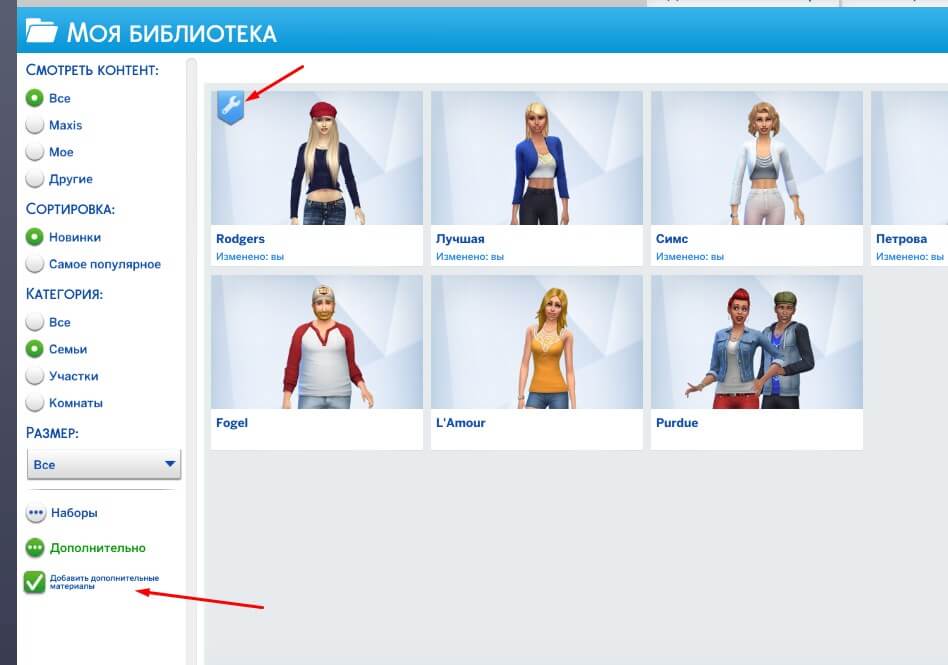
Осталось найти нашего скачанного персонажа, выбрать его/ее и все. Дальше вы можете изменить своего Сима в CAS или сразу же начать играть.

Если в описании к симу присутствуют ссылки на дополнительный контент (прически, одежда и т.д.), то это значит, что вам необходимо скачать данные файлы, чтобы сим получился точно таким как на скриншотах.
В этой статье я рассказала вам как установить симов в Симс 4. Данный способ подходит как для лицензионной, так и для пиратской версии игры. Удачи!
Читайте также:

